WELCOME TO EZLASSO.COM
Website chia sẽ những thông tin về thủ thuật máy tính, công nghệ.
Nếu bạn có thắc mắc về máy tính - công nghệ hãy tìm trên google theo cú pháp: Từ Khoá + Ez Lasso
Trong một vài trường hợp bạn đang sử dụng iPhone nhưng bất thình lình cần phải chuyển qua android. Nhưng bạn lại e ngại làm sao để chuyển danh bạ từ iPhone sang android để không bị mất số điện thoại. Bạn đã biết cách nào làm vừa thủ công vừa đơn giản chưa ? Ở bài viết này Ez Lasso sẽ hướng dẫn cho bạn nhiều cách có thể thực hiện chuyển danh bạ từ iPhone sang android đơn giản mà ai cũng làm được. Bạn hãy theo dõi và chọn đâu là cách dễ dàng cho bạn thực hiện nhé
Cách chuyển danh bạ từ iPhone sang Android
Đây là cách chủ yếu nhất mà nhiều người sử dụng bạn chỉ cần thực hiện qua máy tính và điện thoại Android mới của bạn để thực hiện nhé. Gần như đây là cách mình thường thực hiện nhất vì nó vừa đơn giản mà bảo mật không bị thiết bị khác theo dõi
Bước 1: Đồng bộ với danh bạ iCloud
Đầu tiên bạn hãy truy cập vào trình duyệt website trên máy tính sau đó truy cập vào website: iCloud.com nhé. Sau đó bạn hãy đăng nhập tài khoản iCloud trên điện thoại hiện tại của bạn nhé

Sau đó bạn hãy chọn mục Contact nhé

Lúc này bạn hãy chọn hết tất cả các Danh bạ đang được lưu trên iCloud. Bạn có thể sử dụng tổ hợp phím CTRL + A cho máy Windows và Command + A là máy MacBook.
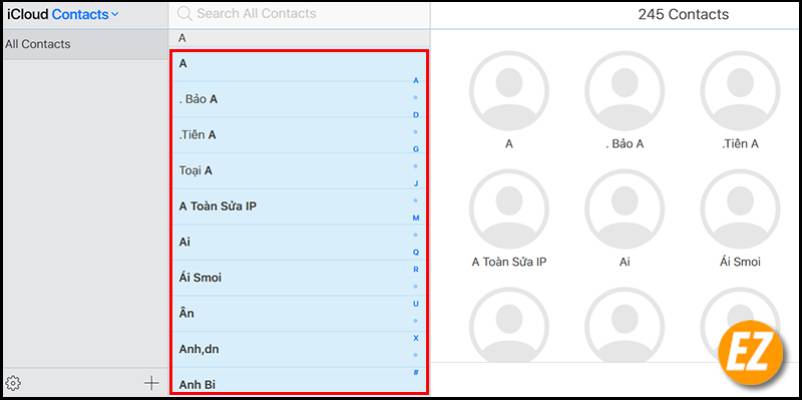
Khi này bạn hãy chọn icon bánh trăng ở bên trái cửa sổ nhé. Sau đó và chọn Export vCard nhé.
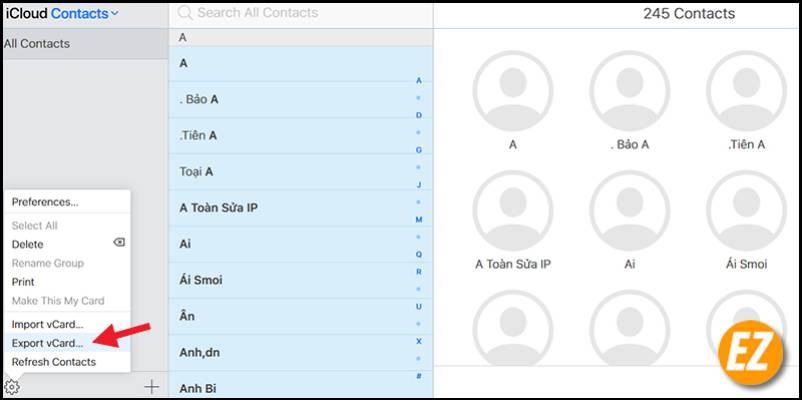
Sau đó website sẽ tự động tải một file VCF về trong thư mục Download nhé

Bước 2: Dùng Google Contacts để nhập liệu danh bạ
Như bạn cũng đã biết đa phần các điện thoại android sẽ sử dụng gmail thuộc google để đồng bộ phần mềm do đó bạn có thể sử dụng một email đăng nhập từ máy tính và điện thoại Android để đồng bộ nhé
Khi này bạn hãy truy cập vào Google tại đường dẫn tại đây

Sau đó bạn hãy chọn vào Icon dấu 3 chấm ở góc bên phải ở trên và chọn vào mục Danh bạ nhé (Contacts)

Tiếp tới bạn hãy chọn mục Import ở cột bên trái nhé.

Lúc này một pop-up được hiện lên. Chọn Select file và chọn tới File VCF bạn đã tải về ở bước 1 nhé.
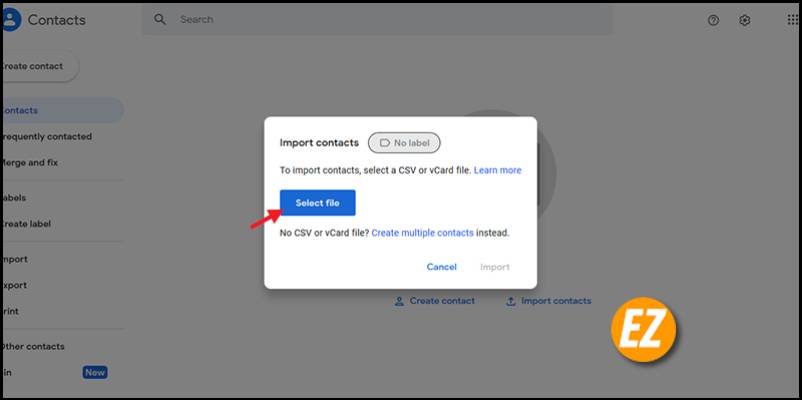
Sau đó bạn hãy chọn Import để đưa lên nha

Bước 3: Đồng bộ hoá tài khoản Google của bạn với điện thoại
Bạn hãy chuyển qua sử dụng điện thoại android của bạn nhé. Bạn hãy mở mục cài đặt sau đó chọn mục Người dùng và tài khoản. Trên một vài thiết bị android còn có một số tên khác như: Tỉa khoản hoặc tỉa khoản sao lưu,….

Tiếp tới bạn hãy chọn chọn Mục Google nhé. Rồi chọn vào mục thêm tài khoản và bạn hãy nhấn chọn đúng tài khoản Google bạn đã thực hiện đăng nhập đồng bộ ở bước 2 nhé
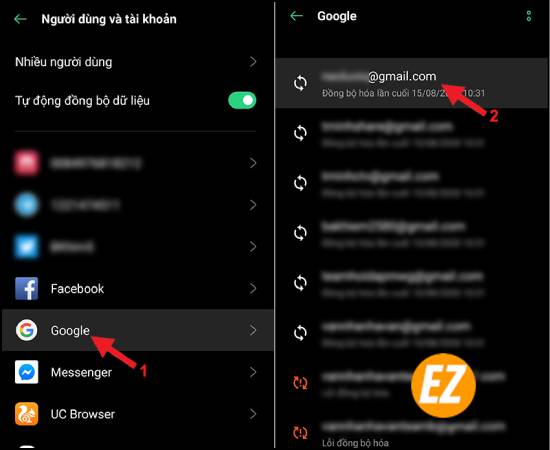
Tiếp tới bạn hãy chọn mục đồng bộ ngay nhé. Mục này duowcj hiện ở dấu 2 chấm bên phải của màn hình

Như thế là quá trình chuyển danh bạ từ iPhone sang android đã hoàn thành rồi nhé. Trong một vài trường hợp bạn không có laptop hay máy tính để thực hiện thì bạn hãy thử các cách ngoài sau đây nhé.
Những cách chuyển danh bạ từ iPhone sang Android khác
Ngoài cách trên đây bạn có thể chọn lựa các mục sau đây để hướng dẫn bạn chuyển danh bạ từ iPhone sang Android nhé.
Chuyển danh bạ từ iPhone sang android qua thẻ sim
Chuyển danh bạ từ iPhone sang android qua sim được nhiều người sử dụng trong thời kỳ 2010 – 2018. Bạn chỉ việc đồng bộ trên sim là được nhé. Điểm yếu của cách này là mỗi con sim chỉ dùng lưu được 1 số lượng số danh bạ nhất định nếu ai nhiều số danh bạ thì khó thực hiện được. Ngoài ra nó còn bị đúp danh bạ trên máy vì việc chuyển đổi qua lại có thể tạo ra bảng sao danh bạ trên điện thoại. Vì thế bạn hãy cân nhắc kỹ để sử dụng nhé
- Bước 1: Bạn hãy truy cập vào Danh bạ trên iPhone
- Bước 2: Bạn hãy nhấp vào thêm (More) => Cài đặt (Settings) => Nhập/ Xuất file (Import/ export) => Xuất vào sim (export from sim)=> bạn hãy chọn mã sim và chọn Xuất
- Bước 3: Bạn đã hoàn thành sao chép danh bạ vào sim. Sau đó chuyển sim qua điện thoại android mới. Lúc này bạn hãy vô danh bạ điện thoại android sẽ có nhé
Chuyển danh bạ từ iPhone sang android bằng ứng dụng Copy My Data
Nếu như bạn quá lằng quảng ở cách trên thì bạn có thể sử dụng một ứng dụng mang tên là copy My Data để có thể chuyển hóa danh bạ từ iPhone sang android ngay lập tức nhé.
Với cách này bạn cần phải cài đặt một ứng dụng trên điện thoại iPhone và Android mới nhé. Lưu ý cách này sẽ không hoàn toàn bảo mật danh bạ của mình vì đây là một bên thứ 3 nhé.

- Bước 1: Bạn hãy tải ứng dụng về điện thoại iPhone và Android. Bạn hãy dùng Ch play và app store trên điện thoại và tìm cài đặt ứng dụng nhé.
- Bước 2: Bạn hãy mở ứng dụng trên cả 2 thiết bị và nhấn Next. Nếu như đây là lần đầu sử dụng ứng dụng trên thiết bị thì bạn cần phải cấp quyền cho ứng dụng truy cập vào danh bạ nhé.
- Bước 3: Trên android bạn hãy lựa chọn To or from another device over wifi. Tiếp tới bạn hãy chọn iPhone của bạn
- Bước 4: Nhập mật khẩu trên iPhone vào điện thoại Android để đảm bảo tính bảo mật nhé.
- Bước 5: Giờ đây bạn có thể chuyển danh bạ từ iPhone sang android hoặc ngược lại nhé
Ngoài phần mềm Copy My data thì hiện nay còn có nhiều phần mềm khác có thể hỗ trợ bạn chuyển danh bạ từ iPhone sang android nhé. Một cái tên tiêu biểu khác thường được kể tới là My Contact backup để chuyển nhé.
Chia sẻ danh bạ từ iPhone sang Android thông qua iTunes
Ngoài cách đầu tiên thì iTunes có một cách chuyển danh bạ từ iPhone sang Android nhé.
Bước 1: Bạn hãy khởi động iTunes trên máy tính và kết nối với iPhone qua cáp nhé.
Bước 2: Bạn hãy nhấp vào biểu tượng Summary bên ở cột phải và chọn info tiếp theo nhé

Bước 3: Bạn hãy nhấp vào đồng bộ hoá (sync contact with) và chọn Google contacts ở danh sách sổ xuống bên cạnh nhé
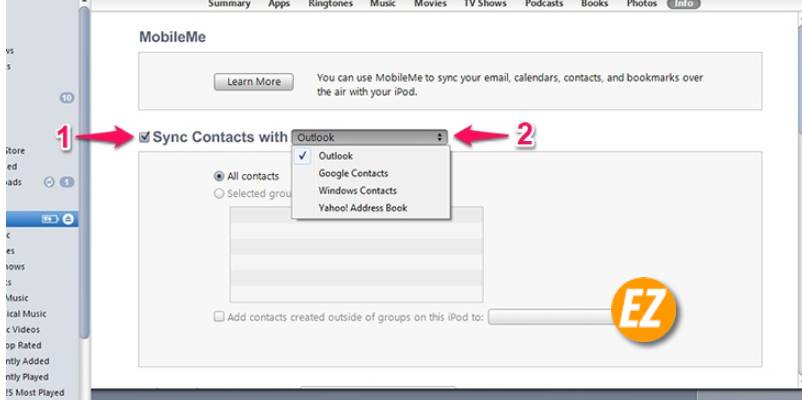
Bước 4: Bạn hãy đăng nhập tài khoản Google và nhấn Apply nhé

Ngay khi nhấp apply trên iTunes thì hệ thống sẽ tự động chuyển danh bạ từ iPhone sang Android rồi nhé.
Trên đây là bài viết hướng dẫn bạn chuyển danh bạ điện thoại từ iPhone sang Android được nhiều người sử dụng. Bạn có thể theo dõi những cách này tìm xem cách nào hợp lý với các bạn thì sử dụng nhé. Chúc các bạn thành công. Cảm ơn bạn đã theo dõi Ez Lasso, hẹn gặp lại các bạn ở bài viết sau nhé.







